Mailspring es un cliente de correo electrónico de escritorio de código abierto que se entrega con excelentes funciones, como seguimiento abierto, bandeja de entrada unificada, plantillas, seguimiento de clics en enlaces, búsqueda rápida, recibos de lectura, deshacer envío, temas, diseños y mucho más. Su función de bandeja de entrada unificada le permite utilizar todas sus cuentas de correo electrónico desde una única bandeja de entrada. Es compatible con Gmail, Office 365, iCloud, IMAP/SMTP, Outlook.com y Yahoo. Mailspring está disponible para Linux, BSD, Windows y macOS. La publicación de hoy trata sobre la instalación del cliente de correo electrónico Mailspring en Ubuntu.
Nota :Hemos demostrado ambos procedimientos de instalación en Ubuntu 20.04 LTS .
Instalación de Mailspring en Ubuntu
Puede instalar Mailspring en Ubuntu de las siguientes maneras:
- Instalación a través de la línea de comandos
- Instalación a través de GUI
Instalación a través de línea de comandos
En este método, instalaremos Mailspring en Ubuntu a través de la línea de comandos. El cliente de correo electrónico de Mailspring está disponible como un paquete instantáneo para su instalación en un sistema operativo Ubuntu. Para instalar cualquier paquete Snap en Ubuntu, primero asegúrese de que Snapd esté instalado en él. Puede verificarlo a través del siguiente comando:
$ snap version
Si ve el siguiente resultado, confirma que snapd está instalado en nuestro sistema.
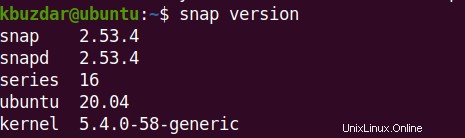
Si no está instalado, puede instalarlo a través del siguiente comando:
$ sudo apt install snapd
Ahora instale Mailspring a través del siguiente comando:
$ sudo snap install mailspring
Este comando instalará el cliente de correo electrónico Mailspring en su sistema.

El resultado anterior muestra que el cliente de correo electrónico Mailspring versión 1.9.2 se ha instalado en nuestro sistema. También puede verificar la instalación de Mailspring a través del siguiente comando:
$ mailspring --version
Si ve el número de versión en el resultado, confirma que Mailspring está instalado en su sistema.

Instalación a través de GUI
En este método, instalaremos Mailspring en Ubuntu a través de la GUI usando el Centro de software de Ubuntu.
Haga clic en el icono del Centro de software de Ubuntu ubicado en su escritorio.
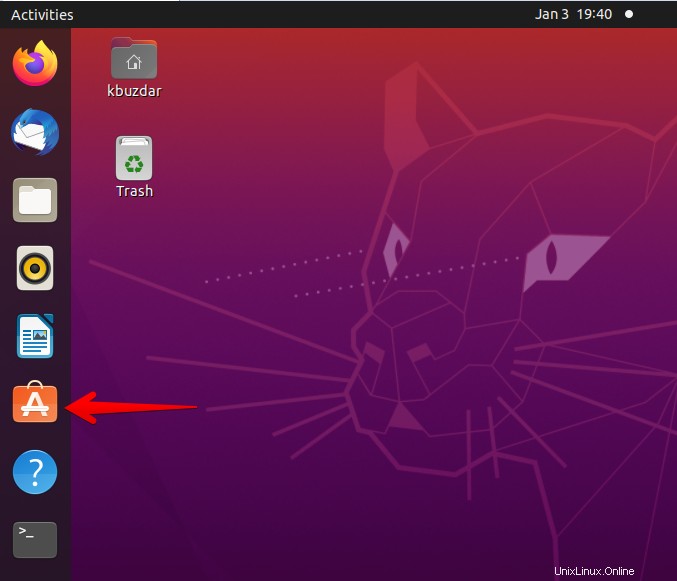
Haga clic en el icono de búsqueda para que aparezca el cuadro de búsqueda.
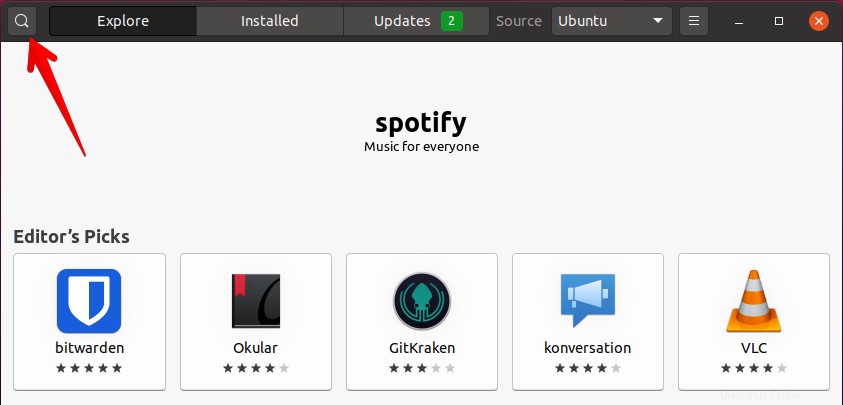
Escriba mailspring en el cuadro de búsqueda y pulsa Intro . Después de lo cual, verá la aplicación Mailspring en los resultados de búsqueda. Haga clic en la aplicación Mailspring.
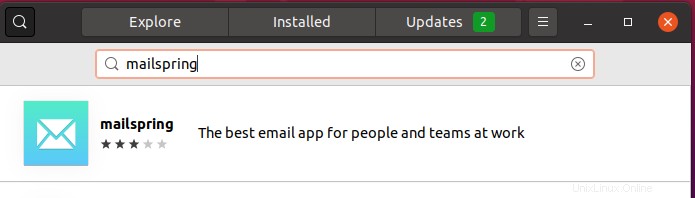
La siguiente vista aparecerá en su pantalla. Haz clic en Instalar botón. 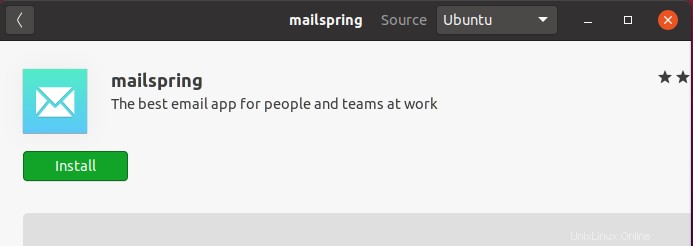
Ahora te pedirá autenticación. Proporcione la contraseña para la autenticación. Luego haz clic en Autenticar botón.
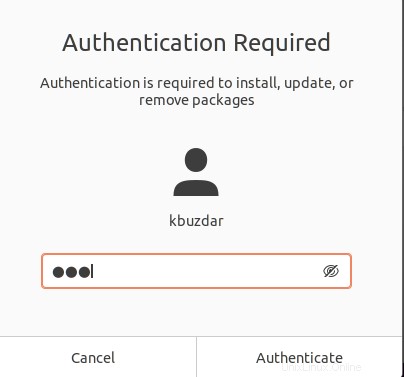
Después de la autenticación, se iniciará la instalación.
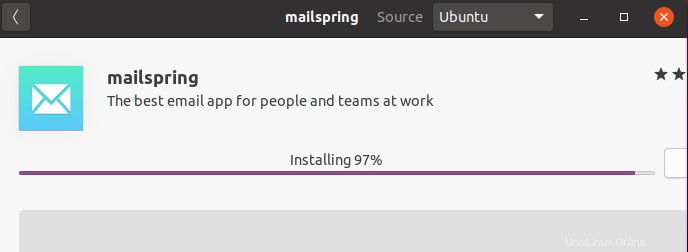
Una vez completada la instalación, haga clic en Iniciar para abrir la aplicación Mailspring.
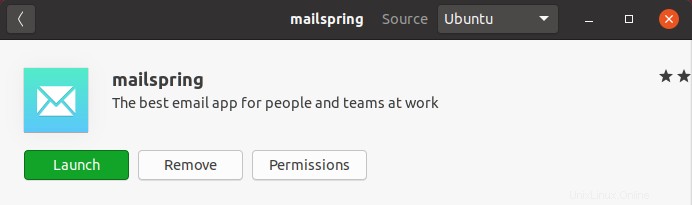
También puede iniciar el cliente de correo electrónico de Mailspring desde el menú Actividades. Presiona la súper tecla para que aparezca la barra de búsqueda. Escriba Mailspring en la barra de búsqueda. El ícono de la aplicación Mailspring ahora aparecerá en su pantalla. Para abrir el cliente de correo electrónico de Mailspring, simplemente haga clic en el icono.
Desinstalar Mailspring
Si por alguna razón desea eliminar el cliente de correo electrónico Mailspring de su sistema, use el siguiente comando:
$ sudo snap remove mailspring
A continuación, eliminará la aplicación Mailspring de su sistema.
En la publicación de hoy, cubrimos la instalación del cliente de correo electrónico Mailspring en la máquina Ubuntu a través de dos métodos diferentes (a través de la línea de comandos y gráficamente). También hemos cubierto cómo desinstalar el cliente de correo electrónico Mailspring en caso de que desee eliminarlo de su máquina.